图文帮您win10系统自动跃点的作用及修改的教程
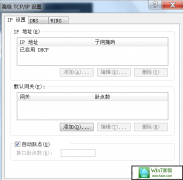
- 大小:148
- 语言:简体中文
- 时间:2019-10-05
- 方式:免费软件
- 类型:国产软件
- 环境:Win2003 / WinXP / Win7/ Win8 / Win10
- 安全检测: 360安全卫士 360杀毒 电脑管家
- 星级 :
下载地址
系统简介
你是否遇到过关于对win10系统自动跃点的作用及修改设置的方法,在使用win10系统的过程中经常不知道如何去对win10系统自动跃点的作用及修改进行设置,有什么好的办法去设置win10系统自动跃点的作用及修改呢?在这里小编教你只需要1、进入相关设备的网络设置,再进入internet TCp/ip的属性设置,再进入高级属性设置, 2、默认情况下是勾选的“自动跃点”,不要选择它,手动输入“接口跃点数”,输入的数字越小,优先级越高,这样可以手动控制哪个路由的优先级了。就搞定了。下面小编就给小伙伴们分享一下对win10系统自动跃点的作用及修改进行设置的详细步骤:
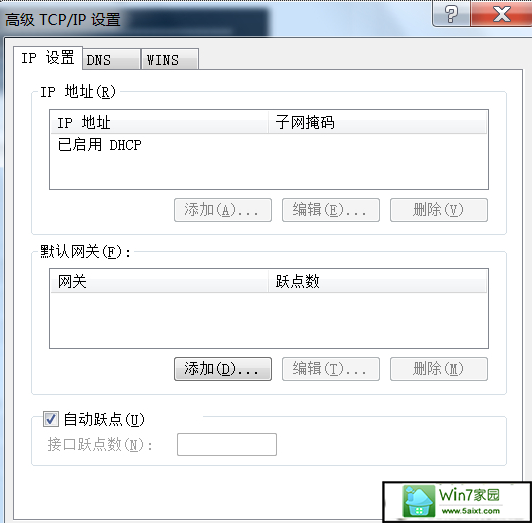
win10 "自动跃点"解析:
跃点:即路由。一个路由为一个跃点。传输过程中需要经过多个网络,每个被经过的网络设备点(有能力路由的)叫做一个跃点,地址就是它的ip。跃点数是经过了多少个跃点的累加器,为了防止无用的数据包在网上流散。 为路由指定所需跃点数的整数值(范围是 1 ~ 9999),它用来在路由表里的多个路由中选择与转发包中的目标地址最为匹配的路由。所选的路由具有最少的跃点数。跃点数能够反映跃点的数量、路径的速度、路径可靠性、路径吞吐量以及管理属性。
自动跃点作用:此功能分别为网络中的每一个网络接口配置跃点数。该功能非常适用于有多个相同速度的网络接口的场合,例如,当每个网络接口都被分配了一个默认网关时。在这种情况下,用户可能需要手动配置一个网络接口上的跃点数,然后启用“自动跃点计数”功能来配置其他网络接口上的跃点数。使用这种设置可以控制在 ip 流量路由中首先使用的网络接口。
自动跃点修改方法步骤如下:
1、进入相关设备的网络设置,再进入internet TCp/ip的属性设置,再进入高级属性设置,如上图所示:
2、默认情况下是勾选的“自动跃点”,不要选择它,手动输入“接口跃点数”,输入的数字越小,优先级越高,这样可以手动控制哪个路由的优先级了。
下载地址
云骑士系统推荐
- 1 云骑士 Win8.1 经典装机版 v2020.04(32位)
- 2 云骑士 Win7 2019.11 64位 典藏装机版
- 3 云骑士GHOST WIN7 SP1 X86 优化正式版 v2018.12
- 4 云骑士 XP 纯净装机版 v2020.03
- 5 云骑士Ghost win10 64位专业装机版 v2018.12
- 6 新云骑士 Ghost XP SP3 电脑城装机版 2011.04
- 7 云骑士 Windows10 增强装机版64位 2019.11
- 8 云骑士GHOST WIN7 X64 安全旗舰版v2018.12
- 9 云骑士 Win8.1 Ghost 64位 新机2020新年元旦版
- 10 新云骑士元旦
- 11 云骑士 Ghost Win7 32位 极速装机版 v2018.12
- 12 新云骑士Ghost XP SP3 选择版 1007
- 13 云骑士 Ghost Win10 x64 纯净珍藏版 V2016.12 (64位)
- 14 云骑士 Windows7 64位 优化国庆版 2019.10
- 15 云骑士 GHOST WIN10 X64 快速安装版 v2018.12
- 16 云骑士 Ghost Win8.1 64位 增强装机版 v2020.02
- 17 云骑士 Ghost Win10 64位 完整装机版 v2020.05
- 18 云骑士 Windows7 64位 办公装机版 2019.11
- 19 云骑士 Win7 安全国庆版 2019.10(32位)
- 20 云骑士GHOST WIN7 64位 完美旗舰版v2019.01
- 21 云骑士 WindoXP 64位 王牌2020新年元旦版
- 22 云骑士GHOST WIN7 SP1 X86 优化正式版 v2018.12
- 23 云骑士 Ghost Win7 32位 热门装机版 v2020.05
韩博士文章推荐
- 1 win10系统打开pdf文件的图解介绍
- 2 大神传授win7系统查询显卡内存?查询nvidia显卡显存大小的方案?
- 3 笔者练习winxp系统电脑下配置802.1x三种方式的办法?
- 4 手把手传授浅析电脑公司Ghostxp系统开机之后自动注销的方案?
- 5 技术员练习win10系统登录界面文字和按钮样式更换的方案
- 6 win10系统显示的全是英文要如何还原成免费呢?
- 7 win10系统升级win10系统后开始菜单只有一栏磁贴的具体步骤
- 8 技术编辑恢复xp系统下安装VisUALfoxpr9.0的教程?
- 9 问答解题:怎么修复电脑硬盘声响大的问题?
- 10 帮您操作win10系统任务栏高低调整的办法